Crear un sitio web de Joomla te permite aprovechar las potentes capacidades de gestión de contenido de Joomla. Este artículo describe 10 pasos para crear un sitio web de Joomla. Cubrimos qué es Joomla, qué necesitas para crear un sitio web de Joomla e incluso algunas alternativas a Joomla. Sigue leyendo para aprender cómo construir un sitio web de Joomla robusto y funcional desde cero.
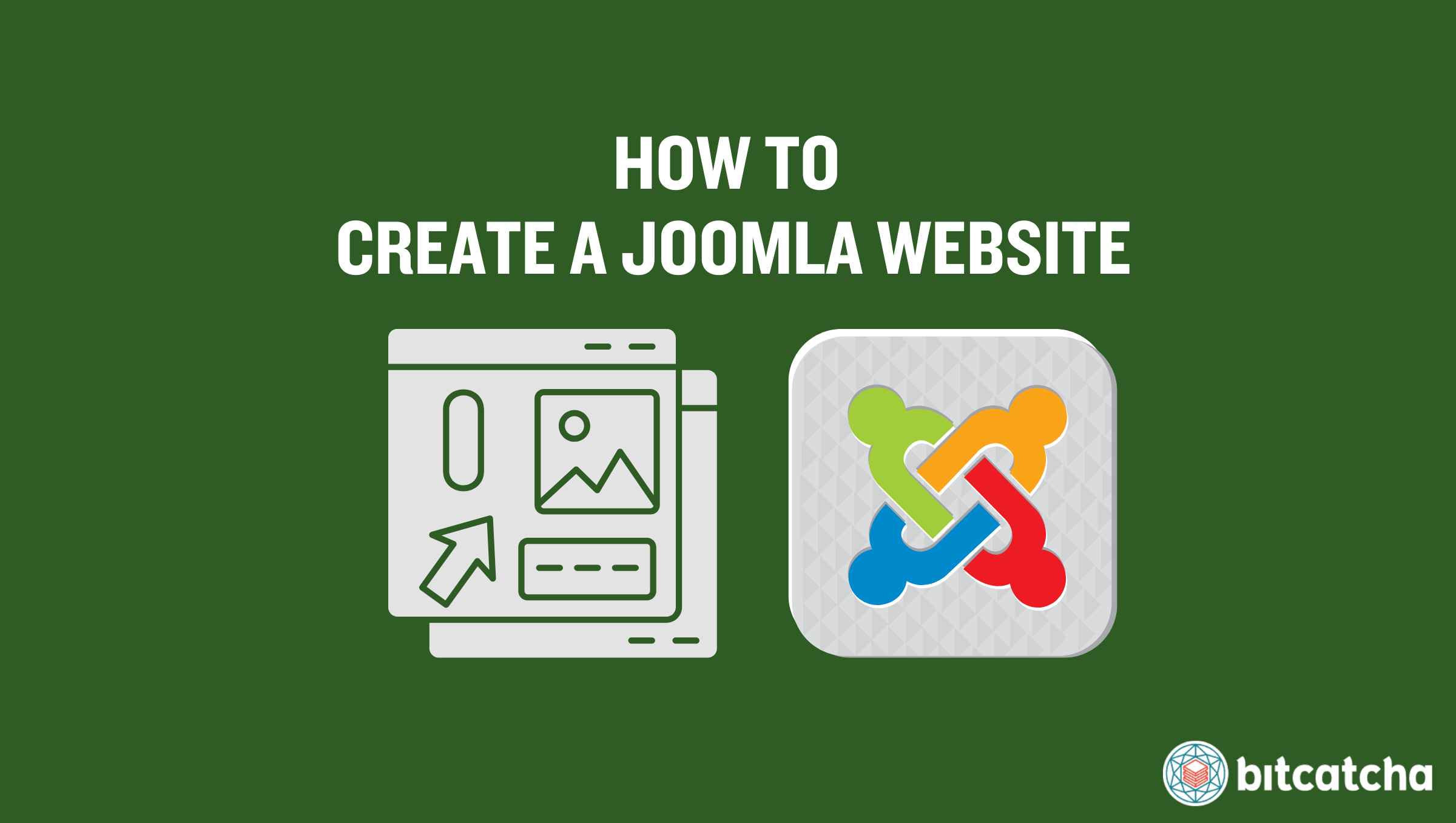
1. Obtén un plan de alojamiento web
El primer paso para crear un sitio web de Joomla es obtener un plan de alojamiento web. El alojamiento web es un servicio que almacena los archivos de tu sitio web y permite que sea accesible en Internet. Es importante investigar y elegir sabiamente de acuerdo con las necesidades específicas de tu sitio web.
Ten en cuenta que la plataforma Joomla tiene requisitos técnicos específicos para el alojamiento web. Asegúrate de que tu proveedor de alojamiento admita PHP, MySQL y Apache o Nginx. También comprueba la compatibilidad con la versión de Joomla para evitar posibles conflictos. Seleccionar un plan de alojamiento incompatible conduce a problemas de rendimiento y vulnerabilidades de seguridad.
2. Registra un nombre de dominio
El segundo paso es registrar un nombre de dominio. Un nombre de dominio es la dirección de tu sitio web de Joomla en Internet. Hay dos formas de registrar un nombre de dominio.
La primera es a través de tu proveedor de alojamiento web. Muchos proveedores de alojamiento web de Joomla ofrecen servicios de registro de dominios durante el primer año como parte de sus paquetes de alojamiento. Este método simplifica el proceso al permitirte gestionar tanto tu dominio como tu alojamiento desde un solo lugar. Este enfoque es conveniente para configurar y a menudo viene con descuentos incluidos.
La segunda forma de registrar un nombre de dominio es a través de un registrador de dominios. Un registrador de dominios es una empresa acreditada para gestionar la reserva de nombres de dominio de Internet. Este método te da acceso a una gama más amplia de dominios y precios. Ten en cuenta que necesitas vincular tu nombre de dominio a tu cuenta de alojamiento web de Joomla si eliges esta opción. Esto se hace actualizando la configuración de DNS (Sistema de nombres de dominio) del dominio.
3. Instala Joomla
El tercer paso es instalar Joomla en tu alojamiento web. Hay dos formas de completar la instalación de Joomla.
La primera forma es instalar Joomla a través del auto-instalador, que requiere 3 pasos. Primero, inicia sesión en el panel de control de tu proveedor de alojamiento web. Busca la sección etiquetada como «Instalación en 1 clic», «Auto-instalador» o algo similar. Segundo, encuentra Joomla en la lista de aplicaciones disponibles. Selecciónalo y haz clic en «Instalar». Tercero, pasa por el asistente de configuración de Joomla. Esto implica seleccionar la versión de Joomla que deseas instalar y luego ingresar el nombre y una breve descripción de tu sitio. También debes ingresar los detalles de tu base de datos, incluido el nombre de la base de datos, el nombre de usuario y la contraseña. Después, configura un nombre de usuario, contraseña y dirección de correo electrónico para la cuenta de administrador. Finalmente, elige el idioma para tu sitio de Joomla.
La segunda forma es instalar Joomla manualmente, lo que requiere 6 pasos. Primero, crea una base de datos MySQL en tu servidor web a través del panel de control del proveedor de alojamiento web. Toma nota del nombre de la base de datos, el nombre de usuario y la contraseña. Segundo, descarga el archivo .zip más reciente de Joomla del sitio web oficial de Joomla. Tercero, sube el archivo .zip a tu servidor web a través de FTP. Utiliza un cliente FTP como FileZilla para este paso. Cuarto, extrae el archivo .zip en tu servidor web. Esto descomprime todos los archivos de Joomla necesarios para la instalación.
Quinto, visita la URL de tu sitio web para comenzar el proceso de instalación de Joomla. Esto implica seleccionar el idioma para tu sitio de Joomla, seguido de nombrar tu sitio. Luego, crea una cuenta de superusuario (administrador) con un nombre de usuario, contraseña y dirección de correo electrónico. Decide si poner el sitio en línea o fuera de línea. Por último, configura la base de datos ingresando el nombre de la base de datos, el nombre de usuario y la contraseña que creaste anteriormente. Sexto, completa la instalación siguiendo las indicaciones restantes. Una vez terminado, tu sitio de Joomla está listo para la personalización y la adición de contenido.
4. Instala una plantilla de Joomla
El cuarto paso es instalar una plantilla de Joomla. Una plantilla de Joomla es un diseño prediseñado específicamente adaptado para sitios web de Joomla con el fin de simplificar el proceso de diseño. La plantilla determina cómo se ve, se siente y funciona tu sitio web. Controla los aspectos visuales de tu sitio, incluido el diseño, los colores, las fuentes y la estética general.
Para instalar una plantilla de Joomla, comienza visitando sitios de plantillas de terceros como JoomlArt, Joomdev o JoomShaper. Estos sitios ofrecen plantillas tanto gratuitas como de pago y brindan una variedad de opciones que se adaptan a tus necesidades. Explora hasta que encuentres una plantilla de Joomla que se adapte a tu sitio y luego descárgala.
A continuación, instala la plantilla iniciando sesión en tu panel de administración de Joomla. Ve a la barra de tareas y dirígete a Extensiones > Gestionar > Instalar. Sube el archivo de plantilla que descargaste y sigue las indicaciones para completar la instalación. Por último, ve a Extensiones > Plantilla > Estilos desde la barra de tareas para activar la plantilla. Encuentra la plantilla que deseas activar y toca el icono de estrella junto a ella. Esto establece la plantilla como predeterminada para tu sitio web.
5. Personaliza tu sitio web de Joomla
El quinto paso es personalizar tu plantilla de Joomla. Personalizar tu plantilla te permite adaptar la apariencia y el aspecto de tu sitio web para que coincida con tu marca y estilo.
Primero, accede a las opciones de personalización de la plantilla. La mayoría de las plantillas proporcionan herramientas fáciles de usar para realizar cambios. Segundo, personaliza el logotipo. Sube tu propio logotipo para reemplazar el predeterminado proporcionado por la plantilla de Joomla. Tercero, ajusta las fuentes. La mayoría de las plantillas te permiten cambiar el tipo, el tamaño y el estilo de la fuente. Elige fuentes que se alineen con la personalidad de tu marca y los estándares de legibilidad. Cuarto, modifica los colores. Por lo general, se te permite personalizar los colores primarios, secundarios y de acento de tu plantilla, así que selecciona colores que coincidan con la paleta de colores de tu marca.
6. Añade módulos de Joomla
El sexto paso es añadir módulos de Joomla. Los módulos de Joomla son extensiones livianas que se utilizan para mejorar la funcionalidad y el diseño de tu sitio web de Joomla. Muestran contenido y funciones adicionales en diferentes posiciones de tu sitio web, como barras laterales, pies de página o encabezados.
El propósito de los módulos de Joomla es proporcionar funciones y características específicas a los visitantes de tu sitio web. Ayudan a organizar el contenido, mejorar la navegación y mejorar la experiencia general del usuario.
5 módulos estándar de uso común son el menú, la búsqueda, las migas de pan, el selector de idioma y el pie de página. El menú muestra menús de navegación que permiten a los usuarios moverse fácilmente a través de diferentes secciones de tu sitio web. La búsqueda proporciona una barra de búsqueda para que los usuarios encuentren contenido específico en tu sitio web rápidamente. Las migas de pan muestran la ruta que los usuarios han seguido para llegar a la página actual, lo que les ayuda a navegar de regreso a secciones anteriores. El selector de idioma permite a los usuarios cambiar entre diferentes idiomas si tu sitio web admite varios idiomas. El pie de página muestra información en la parte inferior de tu sitio web, como información de derechos de autor, enlaces a políticas de privacidad o detalles de contacto.
7. Instala extensiones de Joomla
El séptimo paso es instalar extensiones de Joomla. Las extensiones de Joomla son componentes de software adicionales que añaden características o funcionalidades a tu sitio web para mejorar sus capacidades y la experiencia del usuario. Instala extensiones de Joomla iniciando sesión en tu panel de administración de Joomla. Ve a la barra de tareas y dirígete a Extensiones > Gestionar > Instalar.
Hay 2 formas de instalar extensiones: desde la web o manualmente.
Instalar desde la web te permite navegar e instalar extensiones directamente desde el directorio de extensiones de Joomla. Simplemente encuentra la extensión que deseas, haz clic en «Instalar» y sigue las indicaciones.
Aquellos que opten por instalar manualmente deben descargar el archivo .zip de la extensión desde el sitio web del desarrollador. Luego, en el panel de administración de Joomla, ve a «Subir archivo del paquete», haz clic en «Elegir archivo» para seleccionar el archivo .zip descargado y luego haz clic en «Subir e instalar».
8. Publica artículos
El octavo paso es publicar artículos. En la barra de tareas de tu panel de administración de Joomla, haz clic en «Contenido», luego selecciona «Artículos» y elige «Añadir nuevo artículo».
Escribe y formatea tu contenido utilizando el editor WYSIWYG (What You See Is What You Get) de Joomla. Este editor te permite agregar texto, imágenes y otros medios, y formatear tu artículo fácilmente. Cuando estés satisfecho con el artículo, establece el «Estado» de tu artículo en «Publicado» antes de guardar tu trabajo.
9. Crea un menú de navegación de Joomla
El noveno paso es crear un menú de navegación de Joomla. Un menú de navegación es una lista de enlaces que ayudan a guiar a los usuarios a través de tu sitio web. Un menú bien estructurado garantiza que tu sitio sea fácil de usar y accesible.
Hay 3 pasos para crear un menú de navegación. Primero, inicia sesión en tu panel de administración de Joomla. En la barra de tareas, haz clic en Menús y luego selecciona Menú principal. Segundo, haz clic en Añadir nuevo elemento de menú para comenzar a crear un nuevo elemento de menú. Tercero, utiliza diferentes tipos de elementos de menú para personalizar tu menú. Estos tipos determinan el tipo de contenido o funcionalidad a la que se vincula cada elemento del menú.
5 opciones de tipos de elementos de menú incluyen Artículo único, Blog de categoría, Lista de categoría, URL externa y Encabezado de menú. Artículo único enlaza a un artículo específico. Blog de categoría muestra artículos en un diseño de blog de una categoría específica. Lista de categoría enumera artículos de una categoría específica. URL externa enlaza a un sitio web externo. Encabezado de menú agrega un encabezado no clicable para agrupar elementos del menú.
10. Lanza tu sitio web de Joomla
El décimo paso es lanzar tu sitio web de Joomla. Primero, pruébalo exhaustivamente para asegurarte de que todo funcione correctamente. Verifica todas las páginas, enlaces y características para asegurarte de que funcionen como se espera. Verifica que tu contenido se muestre correctamente y que no haya errores.
Luego, asegúrate de cambiar tu sitio web a «en línea» si lo configuraste como «fuera de línea» durante la instalación. Ve a Sistema > Configuración global, luego ubica la opción «Sitio fuera de línea» en la pestaña «Sitio». Cambia de «Sí» a «No» para poner tu sitio en línea. Esto marca el lanzamiento oficial de tu sitio web.
¿Qué es un sitio web de Joomla?
Un sitio web de Joomla es un sitio web impulsado por el sistema de gestión de contenido (CMS) Joomla. Joomla es una plataforma de código abierto respaldada por Open Source Matters, Inc., que es una organización sin fines de lucro creada para apoyar el proyecto. Joomla permite a los usuarios crear, administrar y personalizar sitios web sin necesidad de habilidades técnicas avanzadas. Cuenta con una sólida comunidad de voluntarios y desarrolladores que contribuyen a su mejora e innovación continuas.
Joomla proporciona una solución flexible y escalable para crear varios tipos de sitios web, incluidos blogs personales, sitios comerciales, tiendas de comercio electrónico y foros en línea. Ofrece una amplia gama de extensiones y plantillas, lo que permite a los principiantes y desarrolladores experimentados agregar funcionalidad y elementos de diseño para satisfacer sus necesidades específicas. Consulta estos ejemplos de sitios web de Joomla para ver cómo otros han aprovechado las capacidades del CMS.
¿Sigue siendo relevante Joomla?
Sí, Joomla sigue siendo relevante a pesar de una cuota de mercado en declive del 2,40% según W3Techs. Continúa siendo un sistema de gestión de contenido potente y flexible con una sólida comunidad de usuarios y desarrolladores.
¿Qué necesito para crear un sitio web de Joomla?
Necesitas 5 componentes para crear un sitio web de Joomla. El primero es el software de Joomla. Este es el software central que impulsa tu sitio web. El segundo es un nombre de dominio. Esta es la dirección de tu sitio web en Internet (por ejemplo, www.tusitioweb.com). El tercero es un alojamiento web. Almacena los archivos de tu sitio web y los hace accesibles en Internet. El cuarto es una plantilla de Joomla. Esto determina la apariencia, la sensación y el diseño de tu sitio web. El quinto son las extensiones de Joomla. Estas agregan características y funcionalidades a tu sitio web.
¿Debo obtener un nombre de dominio para crear un sitio web de Joomla?
Sí, debes obtener un nombre de dominio para crear un sitio web de Joomla. Un nombre de dominio establece la identidad en línea de tu sitio web. Proporciona una dirección única y fácil de recordar para que tu sitio sea accesible para los visitantes y mejore la credibilidad de tu marca.
Registrar un nombre de dominio es uno de los pasos clave para crear un sitio web. Recuerda que Joomla en sí no proporciona servicios de registro de dominios. Debes registrar un nombre de dominio a través de un registrador de dominios o como parte de un paquete de alojamiento web.
¿Cómo elijo un proveedor de alojamiento web para sitios web de Joomla?
Debes elegir un proveedor de alojamiento web para sitios web de Joomla que cumpla con los requisitos recomendados para admitir Joomla! 5.X. Hay 3 requisitos para verificar. Primero, verifica que el alojamiento web admita PHP 8.3. Segundo, comprueba la compatibilidad con la base de datos. El alojamiento web debe ser compatible con MySQL 8.1, MariaDB 11.1.0 o PostgreSQL 16.0. Tercero, asegura la compatibilidad del servidor web. El alojamiento web debe ofrecer Apache, Nginx o Microsoft IIS. Estos servidores son compatibles con Joomla y proporcionan el entorno necesario para que funcione sin problemas. Consulta nuestra alineación de proveedores de alojamiento Joomla superior para explorar tus opciones.
¿Cuáles son las alternativas a Joomla para crear un sitio web?
Hay 4 alternativas a Joomla para crear un sitio web: WordPress, Drupal, Wix y Shopify.
WordPress es el sistema de gestión de contenido (CMS) más popular y flexible disponible. Cuenta con una extensa biblioteca de temas y complementos que permiten una personalización significativa. Tanto WordPress como Joomla son de código abierto y tienen grandes comunidades, pero WordPress es más fácil de usar y más adecuado para principiantes.
Drupal también ofrece un sólido soporte comunitario y una amplia gama de módulos que permiten una amplia personalización. Es similar a Joomla en su flexibilidad, pero es más robusto y escalable. Drupal es ideal para sitios web complejos con mucho tráfico y requiere más experiencia técnica, lo que lo hace mejor para usuarios avanzados.
Wix es un creador de sitios web fácil de usar que ofrece funcionalidad de arrastrar y soltar. Esto hace que sea fácil para los usuarios sin habilidades de codificación crear sitios web profesionales. Joomla requiere más configuración y personalización, mientras que Wix proporciona una plataforma todo en uno con alojamiento incluido.
Shopify es una plataforma especializada para crear sitios web de comercio electrónico. Ofrece herramientas para administrar productos, pagos y envíos. Joomla es capaz de crear sitios de comercio electrónico con extensiones como VirtueMart, pero Shopify está diseñado específicamente para el comercio electrónico. Proporciona una experiencia más optimizada e integrada para los minoristas en línea.
Explora más opciones en nuestro artículo sobre sistemas de gestión de contenido.
¿Cómo creo un sitio web de WordPress?
El proceso para crear un sitio web de WordPress es similar a crear un sitio web de Joomla. Primero elige un proveedor de alojamiento web confiable optimizado para WordPress. Luego instala WordPress en tu cuenta de alojamiento. Inicia sesión en el panel de administración para configurar tu sitio. Elige un tema que coincida con tu visión, instala los complementos necesarios y crea páginas esenciales. Prueba exhaustivamente tu sitio para asegurarte de que todo funcione correctamente antes de publicarlo. Consulta nuestra guía para crear un sitio web de WordPress para conocer el proceso detallado.
